Dieses Tutorial hilft Ihnen, die Gnome Desktop-Einstellungen auf einem Ubuntu 18.04 LTS Linux-System auf den ursprünglichen Zustand zurückzusetzen.
Melden Sie sich bei Ihrem Ubuntu 18.04 Bionic Desktop-System an und befolgen Sie die nachstehenden Anweisungen. Starten Sie danach Ihr System neu, um die Schritte abzuschließen.
Gnome Desktop auf Ubuntu 18.04 zurücksetzen
Öffnen Sie zunächst die Tweaks-Einstellungen auf Ihrem System. Um die Tweak-Einstellungen zu öffnen, suchen Sie nach der Zeichenfolge „Tweaks “ oder „GNOME-Anpassungen “ auf Ihrem System. Sie sehen eine Option mit dem Symbol wie unten im Screenshot.
Klicken Sie auf das Symbol, um die Einstellungen zu starten.
Öffnen Sie das Dropdown-Menü Tweaks in der oberen Leiste Ihres Desktops. Sie erhalten eine Option „Auf Standardwerte zurücksetzen “ und klicken Sie darauf.
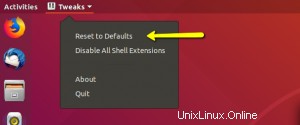
Dies fordert zur endgültigen Bestätigung auf, um das Zurücksetzen von Gnome auf die ursprünglichen Einstellungen abzuschließen. Klicken Sie auf die Schaltfläche OK, um Ihre Aufgabe abzuschließen. Dies dauert einige Sekunden.
Nach Abschluss wird auf dem Bildschirm eine Meldung mit einer Erfolgsmeldung angezeigt und Sie werden aufgefordert, das System neu zu starten, um diesen Vorgang abzuschließen. Einfach neu starten Ihr System und melden Sie sich erneut an.
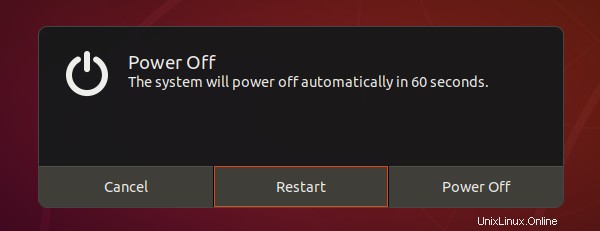
Alles erledigt!